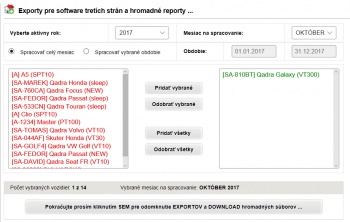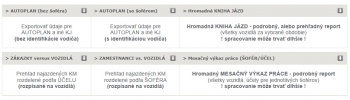Ak chcete exportovať hromadné Knihy jázd a reporty pre skupiny vozidiel na mesačnej alebo inej báze, používajte funkciu EXPORT.
Postup exportu
Časť Export pozostáva smerom od hora z logicky nadväzujúcich polí, takže je dôležité vypĺňať všetky polia požadovanými údajmi v správnom poradí. GPS portál zamedzí prístup k exportom pokiaľ neboli všetky vstupné parametre korektne zadané (po formálnej stránke).
Tak ako je okno EXPORT rozdelené tlačidlom na dve na seba vzájomne nadväzujúce časti, aj postup exportov a reportov rozdelíme na dve časti. Vo všeobecnosti plati, že v prvej časti exportu vyberieme ČO sa bude exportovať a v druhej určime AKO . Preto pri vytváraní exportov postupujte obozretne.
|
|
* 1.časť - Definovanie parametrov exportu (zvolíme ČO exportovať)
1. Vyberte AKTÍVNY ROK na spracovanie reportu zo zoznamu
↓
2. Vyberte MESIAC na spracovanie zo zoznamu
↓
3. Ak si vyberiete možnosť * spracovať vybrané obdobie, sprístupnia sa textové polia na vpisanie dátumov v tvare DD/MM/RRRR???????
↓
4. Vyberieme si z našich vozidiel (ĽAVÝ červený stĺpec) tie, ktorých dáta chceme zahrnúť do výsledného reportu a presunieme ich do PRAVÉHO stĺpca (zelený font pisma).
presúvať môžete aj dvojitým kliknutím na vozidlo, alebo tlačidlami medzi stĺpcami
↓
5. Ak ste výber všetkých parametrov ukončili a skontrolovali, kliknite na tlačidlo POKRAČUJTE PROSÍM KLIKNUTÍM SEM PRE ODOMKNUTIE EXPORTOV A DOWNLOAD HROMADNÝCH SÚBOROV 
|
|
|
* 2.časť - Voľba typu a vlastností exportu (určime AKO údaje zo zariadenia spracovať)
- ZÁKAZKY vs. VOZIDLÁ - Prehľad najazdených kilometrov rozdelené podľa ÚČELU (rozpísané na vozidlá)
- ZAMESTNANCI vs. VOZIDLÁ - Prehľad najazdených kilometrov rozdelené podľa ŠOFÉRA (rozpísané na vozidlá)
- Exportovať údaje pre AUTOPLAN a iné KJ (Knihy Jázd)
- s identifikáciou vodiča
- bez identifikácie vodiča
|
5. Vyberte si príslušnú zostavu a stiahnite kliknutím na odkaz STIAHNUŤ TU!